xp系统盘的磁盘空间不足怎么解决,xp系统磁盘空间不足的处理方法
更新时间:2016-09-03 10:10:12作者:ujiaoshou
使用xp系统过程中,当磁盘容量不多时,就会出现磁盘容量不足提示警告(Low Disk Space Notification)。尽管对用户起到了一定的作用,但绝大多数情况下它会让人感到厌烦,现笔者介绍xp系统盘的磁盘空间不足怎么解决。
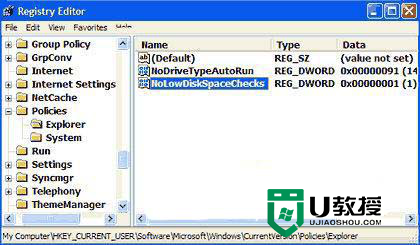
xp系统磁盘空间不足的处理方法:
1、点击“开始——运行”,输入“Regedit”命令后按回车,打开注册表。
2、在打开的注册表中,依次展开以下注册项 HKEY CURRENT USER\Software\Microsoft\Windows\CurrentVersion\Policies\Explorer
3、在右侧窗口,查看键名为NoLowDiskSpaceChecks的键值。如果该键值存在,默认数值为0,双击键名更改为1,然后单击“确定”。
4、如果此键值不存在,则右键新建一个名称为NoLowDiskSpaceChecks的键值。请确认你没有在单词之间使用空格,这是一个很长的变量名。
5、双击新键值。可看到Edit DWORD Value的屏幕,在数值区域输入1,然后点击“确定”保存。
完成以上设置后,退出注册表。对注册表的修改系统会自动保存。重启计算机,当你的计算机重新启动后,这些烦人的提醒就不再出现了。但也需要注意自己计算机磁盘空间是否快满了,及时解决磁盘空间问题。
xp系统盘的磁盘空间不足怎么解决以上就是全部的内容,希望能帮到有需要的用户。还有其他的电脑的使用疑问或者u盘装系统工具使用的疑问都可以上u教授官网查看。
xp系统盘的磁盘空间不足怎么解决,xp系统磁盘空间不足的处理方法相关教程
- win10磁盘空间不足怎么办?释放win10磁盘空间的最佳方法
- 电脑上微信磁盘空间不足怎么办?怎么清理电脑微信磁盘空间?
- 电脑上微信磁盘空间不足怎么办?怎么清理电脑微信磁盘空间?
- 电脑磁盘不够怎么办 电脑磁盘空间不足的解决教程【详解】
- excel提示内存不足怎么办|excel磁盘空间不足的解决方法
- 电脑磁盘不够怎么办 电脑磁盘空间不足的解决教程【详解】
- 电脑磁盘不够怎么办 电脑磁盘空间不足的解决教程
- 电脑磁盘不够怎么办 电脑磁盘空间不足清理步骤
- C盘空间不足怎么办?C盘空间不足扩容及清理方法
- C盘空间不足怎么办?C盘空间不足扩容及清理方法
- 5.6.3737 官方版
- 5.6.3737 官方版
- Win7安装声卡驱动还是没有声音怎么办 Win7声卡驱动怎么卸载重装
- Win7如何取消非活动时以透明状态显示语言栏 Win7取消透明状态方法
- Windows11怎么下载安装PowerToys Windows11安装PowerToys方法教程
- 如何用腾讯电脑管家进行指定位置杀毒图解

